Ativar ou Desativar o Controle de Conta de Usuário (UAC) no Windows
Este tutorial mostra como alterar as configurações do UAC no Microsoft Windows.
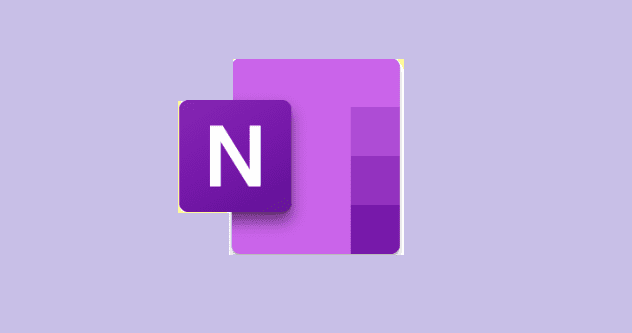
Os usuários do OneNote podem copiar seus blocos de anotações locais para vários serviços de armazenamento em nuvem, como OneDrive e Dropbox . O aplicativo então carrega automaticamente os arquivos para a nuvem, permitindo que você os compartilhe com seus colegas. Mas às vezes, o OneNote pode falhar ao adicionar o serviço de conexão.
Se a sua versão do OneNote estiver desatualizada, você enfrentará várias falhas e erros com bastante frequência. Portanto, instale as atualizações mais recentes e tente conectar o OneNote ao seu serviço de nuvem novamente.
Inicie o OneNote, clique em seu nome e selecione Informações de usuário do Office .
Em seguida, clique em Office Updates.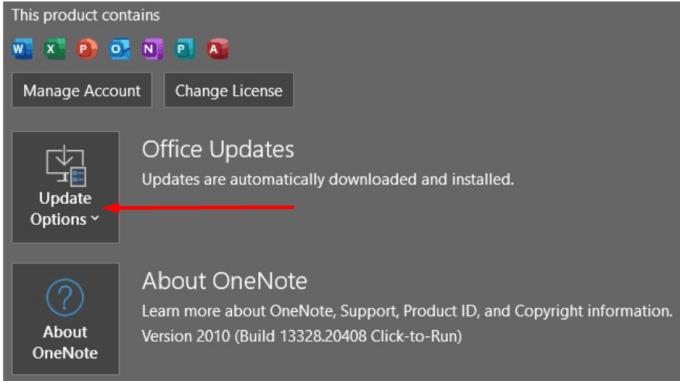
Selecione Atualizar agora no menu suspenso.
Aguarde até que o OneNote instale as atualizações disponíveis. Reinicie o aplicativo e verifique se você pode adicionar o serviço de conexão problemático.
Certifique-se de que sua conexão de rede esteja funcionando corretamente. Reinicie seus dispositivos de rede e reinicie o computador para atualizar a conexão. Use uma conexão a cabo, se possível, ou mude para um canal sem fio diferente. Além disso, conecte seu computador a um hotspot móvel e verifique se você percebe alguma melhoria. Se outros dispositivos estiverem usando a conexão, desconecte-os e verifique os resultados.
Existem outros aplicativos e programas em execução em segundo plano? Eles podem estar interferindo no OneNote, impedindo que o aplicativo adicione um serviço de conexão.
Feche os programas em segundo plano, saia da sua conta do OneNote e feche o aplicativo. Em seguida, reinicie o OneNote, faça login novamente e verifique se você pode adicionar o serviço agora.
O cache do OneNote pode estar impedindo você de conectar o aplicativo a outros programas e serviços. Limpar o cache pode ajudar a corrigir o problema.
Primeiro, você precisa sair do aplicativo OneNote. Em seguida, no Windows 10, navegue até C: \ Users \ UserName \ AppData \ Local \ Microsoft \ OneNote \ 16.0 . Localize a pasta Cache e exclua-a.
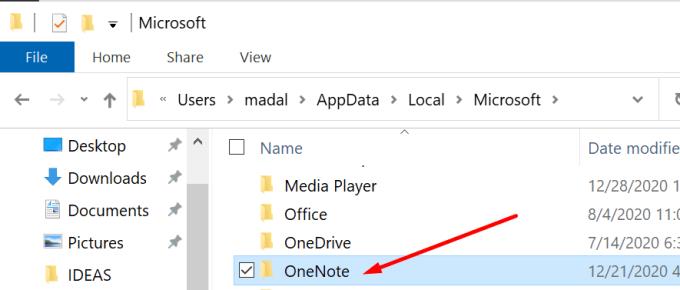
No Mac, inicie o Finder, clique no menu Ir e selecione Ir para a pasta . Entre no caminho ~ / Library / Containers e clique em Go . Em seguida, localize a pasta com.microsoft.onenote.mac . Selecione-o e exclua-o.
Se o problema persistir, desinstale e reinstale o OneNote. Mas antes de fazer isso, certifique-se de sair de sua conta do OneNote em todos os dispositivos em que instalou o aplicativo.
Às vezes, o OneNote pode falhar ao adicionar serviços de conexão. Para solucionar o problema, atualize o aplicativo, reinicie seus dispositivos de rede e saia da sua conta OneNote. Se o problema persistir, tente reinstalar o aplicativo. Você conseguiu resolver o problema? Compartilhe sua opinião nos comentários abaixo.
Este tutorial mostra como alterar as configurações do UAC no Microsoft Windows.
Se você não consegue alterar as configurações do mouse no Windows 10, atualize ou reinstale os drivers do mouse. Ou execute a ferramenta de solução de problemas de Hardware e Dispositivos.
A desfragmentação de um PC é vital para o seu bem-estar, mas você sabe como fazê-lo manualmente?
Se você está enfrentando falhas na conexão Bluetooth no Windows 10, use estas etapas de solução de problemas para corrigir o problema.
Cansado daquele alerta irritante que diz que seu computador com Windows 10 está sem atualizações importantes? Veja aqui como se livrar dele e mantenha seu sistema seguro.
Se o Microsoft Edge não iniciar em tela inteira, habilite o Modo maximizado na inicialização, atualize o navegador e limpe o cache e os cookies.
Quer habilitar a integridade da memória do Windows? Aqui estão 9 maneiras de corrigir erro de integridade da memória desativada no Windows 11/10.
Descubra como verificar o tipo de RAM no Windows 10 e 11 com estes cinco métodos eficazes. Confira e escolha o melhor para você.
Para remover completamente uma distribuição Linux no WSL, use a página Aplicativos e recursos, os comandos winget --uninstall ou wsl.exe --unregister. Veja como.
Aprenda a sincronizar as configurações do Windows 10 em todos os seus dispositivos para uma experiência mais unificada e prática.
Aprenda a definir as configurações de desempenho gráfico no Windows 10 para otimizar a performance dos aplicativos. Personalize seu sistema com dicas úteis.
Se você estiver enfrentando a tela rosa da morte no seu PC, existem várias maneiras de corrigi-lo. Aqui estão soluções viáveis para corrigir a tela rosa da morte no Windows 10 e 11.
O Microsoft Edge está usando muita RAM em seu computador com Windows 10 ou Windows 11? Mostramos como resolver esse problema.
Aprenda como acessar o menu de sinalizadores no Microsoft Edge Insider e aproveite ao máximo recursos experimentais.
O Gerenciador de Tarefas do Windows 10 inclui a opção de habilitar ou desabilitar o modo Eco para corrigir o alto uso de recursos de aplicativos e melhorar o desempenho e a energia.
O Microsoft Edge está demorando uma eternidade para concluir os downloads no Windows? Veja como corrigir a velocidade lenta de download no Microsoft Edge para Windows 11 e Windows 10.
Aprenda a solucionar problemas de conexão Bluetooth no Windows 10 de forma eficaz e rápida, garantindo a conectividade dos seus dispositivos.
Descubra como configurar o hotspot móvel no Windows 10 para compartilhar sua conexão com a Internet de forma fácil e eficiente.
Descubra 6 maneiras práticas de encontrar o nome do seu computador no Windows 11 e 10 para facilitar a conectividade e o suporte técnico.
O Windows 10 representa três décadas de desenvolvimento e, como sistema operacional, já está bastante polido. Isso não significa, porém, que quando você inicializa uma nova cópia deste sistema operacional, ele é perfeito em todos os aspectos.
Você tem alguns arquivos RAR que deseja converter em arquivos ZIP? Aprenda como converter arquivo RAR para o formato ZIP.
Você precisa agendar reuniões recorrentes no MS Teams com os mesmos membros da equipe? Aprenda como configurar uma reunião recorrente no Teams.
Mostramos como mudar a cor do destaque para texto e campos de texto no Adobe Reader com este tutorial passo a passo.
Neste tutorial, mostramos como alterar a configuração de zoom padrão no Adobe Reader.
O Spotify pode ser irritante se abrir automaticamente toda vez que você inicia o computador. Desative a inicialização automática seguindo estes passos.
Se o LastPass falhar ao conectar-se aos seus servidores, limpe o cache local, atualize o gerenciador de senhas e desative suas extensões de navegador.
O Microsoft Teams atualmente não suporta a transmissão nativa de suas reuniões e chamadas para sua TV. Mas você pode usar um aplicativo de espelhamento de tela.
Descubra como corrigir o Código de Erro do OneDrive 0x8004de88 para que você possa voltar a usar seu armazenamento em nuvem.
Está se perguntando como integrar o ChatGPT no Microsoft Word? Este guia mostra exatamente como fazer isso com o complemento ChatGPT para Word em 3 passos fáceis.
Mantenha o cache limpo no seu navegador Google Chrome com esses passos.

























